教你下载和配置Win10离线地图的技巧
Windows10系统如何下载和配置离线地图?Win10系统是有自带的地图功能,在默认情况下,我们需要联网才能使用Win10系统中自带的地图功能。最近,却有一些Win10用户向小编咨询是否能在没有联网的情况下脱机使用地图。其实,我们只要下载离线地图包,就能在脱机情况下使用它了。今天小编就来教大家Win10系统下载和配置离线地图的具体操作方法,希望大家会喜欢。
Win10系统下载和配置离线地图的方法:
在Windows 10中,可通过“设置”访问脱机地图。单击开始菜单按钮(通常在Windows 10桌面的左下角),然后单击设置图标。在主页上,从子类别列表中单击“应用程序”,然后在左侧导航窗口中单击“离线地图”项
要选择要下载的地图,请单击“下载地图”文本旁边的加号按钮。 接下来的一系列屏幕将要求您根据大洲,一般地理区域或国家/地区以及地区或州来缩小地图搜索范围。 完成所有选择后,下载过程将开始
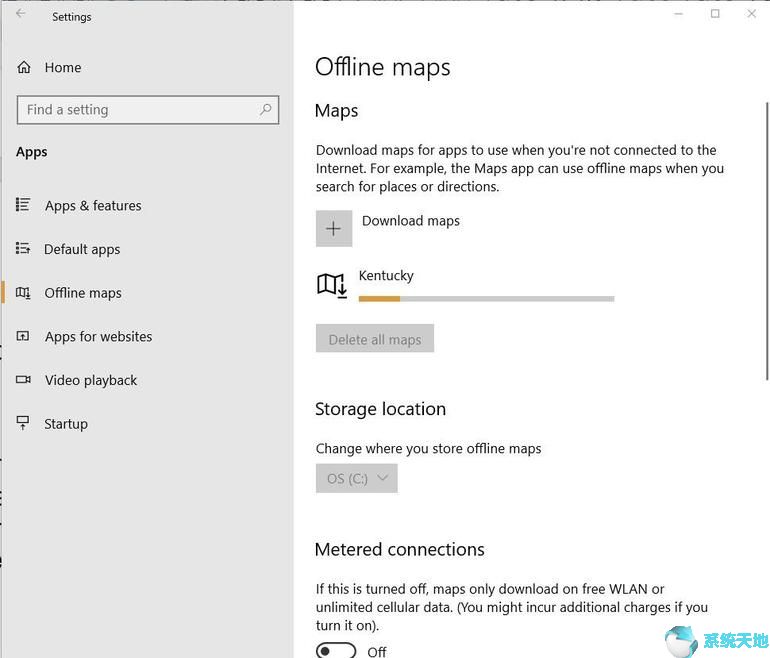
根据您选择下载的地图以及连接的质量,此过程可能需要几分钟。 完成后,您将在页面上看到下载的地图,并在需要时可以离线访问它。
当您不再需要离线访问地图时,只需单击它,您将可以选择删除它。 或者,您可以在不再需要时同时删除所有下载的地图。还有一个选项可以更改希望将下载的离线地图存储的位置。
如果要在Windows 10中访问离线地图,请启动“开始”菜单上的“地图”应用程序,单击或点击菜单上的“查看更多(3个点)”链接,然后单击“设置”项。 您可以从那里选择要加载的地图以供离线查看。
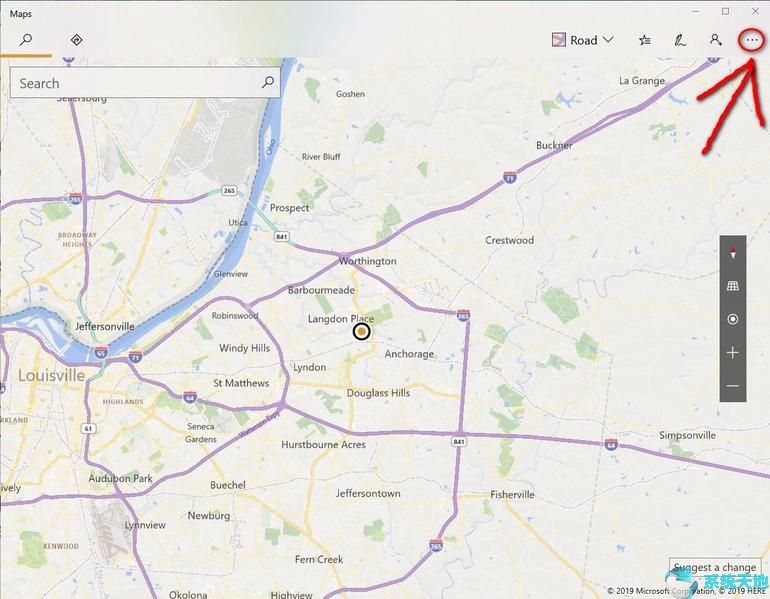
你们中的许多人可能更熟悉Google Maps和该工具的功能,但是windows 10的Maps应用程序也值得一试。 两种服务都允许用户下载地图以供离线查看,因此您可能需要比较各自的质量。 地图的详细信息可能会因所涉及的区域而异,因此在两个应用程序之间,您应该会完全覆盖。
以上介绍的内容就是关于Win10系统下载和配置离线地图的具体操作方法,不知道大家学会了没有,如果你也遇到了这样的问题的话可以按照小编的方法自己尝试一下,希望可以帮助大家解决问题,谢谢!!!!了解更多的教程资讯亲关注我们系统天地网站~~~~









